VSCode中如何偵錯 Node?以下這篇文章跟大家介紹一下VSCode中偵錯Node.js的方法,希望對大家有幫助!
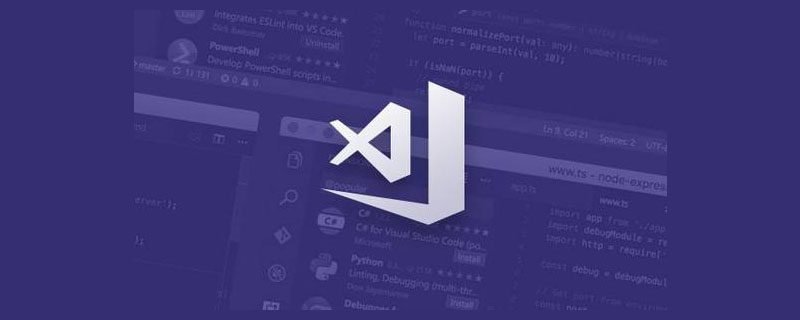
由於VSCode 內建Node 偵錯器,偵錯Node 極為簡單,遵循以下步驟。 【推薦學習:《vscode教學》】
在ToolBar 中找到Run And Debug
4795a28b7114f13f6a7515205117f293 開啟偵錯
#點擊綠色調試小按鈕,開始調試
以及更複雜的大型專案呢?
如果有一個 ts 檔案需要調試,該如何處理?
d538879885a84ef913fb4c521308657f 開啟Terminal
面板右側點選
號小按鈕,並繼續點選Javascript Debug Terminal,開啟JS 可偵錯的終端機
輸入執行該ts 檔案的命令:
{
"scripts": {
"start": "NODE_ENV=production node index.js"
}
}###第二步,在可偵錯終端機中輸入指令###npm start##########第三步,開始偵錯######更多程式相關知識,請訪問:###程式設計入門###! ! ###以上是淺析VSCode中調試Node.js的方法的詳細內容。更多資訊請關注PHP中文網其他相關文章!